Twitter Lists는 트위터에서 가장 과소 평가 된 기능 중 하나입니다. 타임 라인에 표시되지 않고 트위터 사용자 그룹을 팔로우 할 수있는 방법을 제공합니다.
Twitter Lists (트위터 목록)는 타임 라인의 연장선 역할을하며 사용자가 관심있는 계정을보다 잘 구성하고 추적 할 수 있도록합니다. 목록을 사용하면보고 싶은 콘텐츠 만 즉시 볼 수 있습니다.
예를 들어 스포츠에 관심이있는 트위터 사용자는 종종 ESPN 및 Sky Sports와 같은 계정을 사용합니다. 그러나이 계정의 트윗은 타임 라인에서 소음이 많고 활동적인 사용자가 익사 할 수 있습니다.

이 문제를 해결하려면 “Sports News”라는 Twitter 목록을 작성하고 ESPN, Sky Sports 및 기타 많은 Twitter 계정을 원하는대로 넣을 수 있습니다. 그런 다음 해당 Twitter 목록을 방문하면 사용자의 최근 트윗 만 표시됩니다.
하지만 Twitter는 목록을 지원하는 데 큰 도움이되지 않습니다. 타임 라인에서 목록에 사용자를 추가하려면 두 페이지에서 세 번의 클릭이 필요합니다. 종종 타임 라인을 아래로 스크롤하여 자리를 잃고 싶지 않을 수도 있습니다. 새 탭에서 계정을 열 수는 있지만 느리고 실망스러운 프로세스입니다.
Chrome 사용자에게는 운 좋게 Twitter ListsRedux를 사용하면 Twitter 목록을 훨씬 쉽게 관리 할 수 있습니다.
Twitter 목록 설치 Redux
트위터는 Redux 목록 은 공식 Chrome 웹 스토어에서 설치할 수 있습니다. 설치시 확장 표시 줄 (주소 표시 줄 오른쪽)에 아이콘이 표시되지만 아이콘과 관련된 기능은 없습니다.
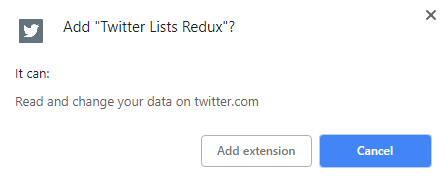
모든 Twitter 목록 Redux의 기능은 Twitter에 내장되어 있으므로 공식 웹 사이트를 방문하여 작동 방식을 확인해야합니다.
Twitter로 이동
Twitter 목록을 아직 만들지 않은 경우 유용하다고 생각되는 빈 목록을 몇 개 만드십시오. 프로필 페이지의 탐색 모음에서 목록을 클릭하면됩니다.

일부 목록을 생성하면 Twitter 목록 Redux가 타임 라인을 통해 액세스 할 수 있음을 알 수 있습니다. 왼쪽 열의 통계 아래 및 현재 트렌드 위에는 목록이 표시됩니다.
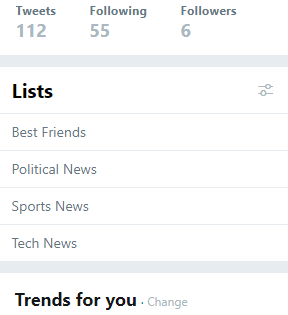
이미 목록을 사용하기 쉽게 만드는 큰 단계입니다. 이제 프로필 페이지를 통해 몇 번의 추가 클릭을 소비하지 않고 타임 라인에서 바로 목록으로 이동할 수 있습니다.
목록 관리
사용자에게 항상 다가 가야했습니다. 프로필에서 햄버거 메뉴 아이콘을 클릭하고 '목록에서 추가 또는 삭제…'를 클릭합니다. 이제 타임 라인에 사용자 이름을 올리면
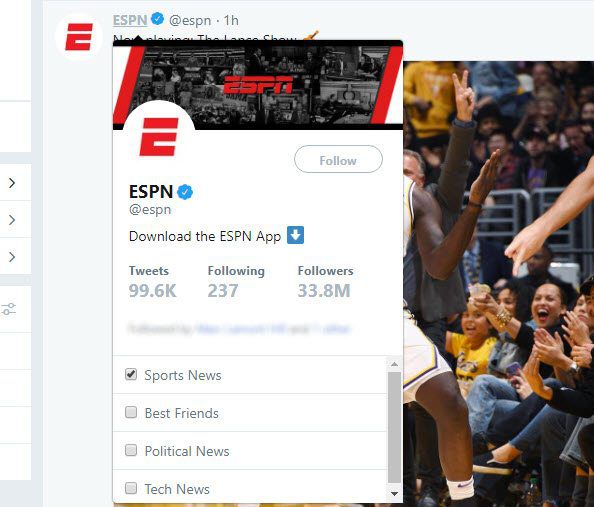
Twitter 사용자 이름을 지정하면 다른 목록 및 다른 사용자의 타임 라인을 포함하여 프로필 카드를 표시하는 다른 페이지에서이 작업을 수행 할 수 있습니다.
Redux에서 Twitter 목록을 사용하도록 설정하는 또 다른 기능은 목록을 사전 순으로 정렬합니다. .
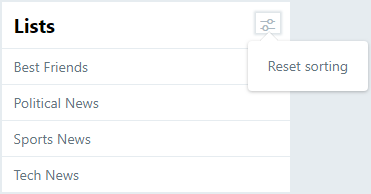
기본적으로 목록은 알파벳 순서로 정렬됩니다. 정렬 순서를 재설정하려면 슬라이더 아이콘을 클릭 한 다음 정렬 재설정을 클릭하십시오. 이렇게하면 목록이 생성 된 시점을 기준으로 목록이 최신순으로 정렬됩니다.
알파벳순으로 목록을 다시 정렬하려면 동일한 과정을 반복하십시오. 슬라이더 아이콘을 클릭 한 다음 알파벳순으로 정렬을 클릭합니다.
Twitter Lists Redux는 Twitter를위한 가장 작고 단순하며 가장 강력한 크롬 확장 중 하나입니다. 설치하기 전에 Twitter Lists 느낌 집안일처럼. 그런 다음 세계에서 가장 인기있는 소셜 네트워크 중 하나를 사용하는 새로운 방법을 찾아냅니다.